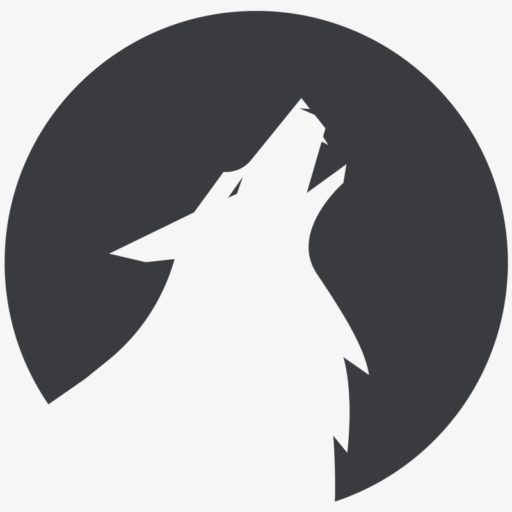- Bruk varslings-LED: Galaxy S23 Ultra har kanskje ikke en fysisk varslings-LED, men du kan bruke kanten av skjermen til å sette opp tilpassede lys for forskjellige apper eller kontakter. Gå til Innstillinger > Skjerm > Kantbelysning for å tilpasse denne funksjonen.
- Multitasking med popup-vinduer: Bruk popup-vindufunksjonen for å bruke flere apper på skjermen samtidig. Trykk og hold inne oversiktsknappen (knappen for å bytte app), velg deretter appen du vil vise som et popup-vindu.
- Tilpass hurtiginnstillinger: Tilpass hurtiginnstillinger i varslingslinjen for å ha ofte brukte funksjoner til fingerspissene. Trekk ned varslingslinjen, trykk på de tre prikkene øverst til høyre og velg «Tilpass knapperekkefølge».
- Bruk skjermopptak: Galaxy S23 Ultra tilbyr en integrert skjermopptaksfunksjon. Åpne Hurtiginnstillinger og søk etter "Skjermopptak". Du kan bruke den til å spille inn gameplay, opplæringsprogrammer og mer.
- Aktiver enhåndsmodus: S23 Ultras store skjerm kan være vanskelig å bruke med én hånd. Aktiver enhåndsmodus ved å trykke raskt på hjem-knappen tre ganger. Du kan velge mellom ulike skjermstørrelser.
- S Pen-funksjonalitet: Galaxy S23 Ultra støtter S Pen. Bruk den for nøyaktig inntasting og tegning. Hvis du ikke kan feste S Pen direkte til enheten, sørg for at du bruker et kompatibelt etui eller feste.
- Optimaliser dynamisk AMOLED-skjerm: Juster skjerminnstillingene for å forlenge batterilevetiden. Gå til Innstillinger > Skjerm > Skjermmodus og velg Tilpass. Her kan du justere oppløsningen og oppdateringsfrekvensen.
- Lag Bixby-rutiner: Automatiser oppgaver og handlinger med Bixby-rutiner. Gå til Innstillinger > Avanserte funksjoner > Bixby-rutiner for å lage personlige rutiner som reagerer på spesifikke utløsere.
- Bruk bevegelseskontroll: Gjør navigeringen enklere ved å aktivere bevegelseskontroller. Gå til Innstillinger > Skjerm > Navigasjonssystem og velg "Gesturer". Dette erstatter den klassiske navigasjonslinjen med sveipebevegelser.
- Bruk sikre mapper: Beskytt sensitive data ved å bruke den sikre mappen. Dette lar deg gi private apper, bilder og filer et ekstra lag med sikkerhet. Du finner den sikre mappen i innstillingene.
Husk at de nøyaktige menyalternativene kan variere avhengig av operativsystemversjonen. Disse tipsene bør imidlertid tjene som generelle retningslinjer for bruk av din Samsung Galaxy S23 Ultra.

Lidenskapelig "telefonklipper". For tiden med min Samsung Galaxy S22 Ultra. En flott telefon med XNUMX TB lagringsplass. Mye plass til eksperimenter. Mine favorittfag er anlegg, Essen & Trinken, dyr, bygning og Landskap.
Ellers liker jeg å tilbringe tiden i naturen og henger av og til på pc, med en koselig runde Civ eller stjerne~~POS=TRUNC Citizen, borte. En serie er også ofte ettertraktet på sofaen om kvelden.


![Tutkit.com - Veiledninger, ressurser og maler i en enkelt e-læringsplattform [Annonse]](https://www.kohli.blog/wp-content/uploads/2022/02/wp_image-_align___center__id__7704_sizeSlug___large__linkDestination___none_-_-_div-class_wp-block-image___figure-class_aligncenter-size-large___img-src_https___www.kohli_.blog_wp-content_uploads_2022-150x150.png)